'>

यदि आप भूतल प्रो 4 उपयोगकर्ता हैं, और आपके टेबलेट की टच स्क्रीन काम नहीं कर सकती है, तो आप अकेले नहीं हैं। कई सर्फेस प्रो 4 यूजर्स इसकी रिपोर्ट कर रहे हैं। अच्छी खबर यह है कि आप इसे ठीक कर सकते हैं। लेख आपको चार तरीके दिखाता है। आपको उन सभी की कोशिश नहीं करनी पड़ सकती है; बस ऊपर से नीचे काम करें जब तक कि आपको वह काम न मिल जाए।
विधि 1: दो बटन बंद करें
विधि 2: सिस्टम अपडेट स्थापित करें
विधि 3: अपने टच स्क्रीन के ड्राइवर को अपडेट करें
विधि 4: अपना सरफेस प्रो 4 रीसेट करें
ध्यान दें: चूंकि आपकी टच स्क्रीन काम नहीं कर सकती, इसलिए आपको अन्य की आवश्यकता है इनपुट डिवाइस इनमें से कुछ तरीकों को करने के लिए एक माउस, एक कीबोर्ड, एक प्रकार कवर, आदि।
विधि 1: दो बटन बंद करें
अगर आपके सरफेस प्रो 4 पर भ्रष्टाचार के मामले हैं, तो आपकी टच स्क्रीन ठीक से काम करना बंद कर सकती है दो बटन बंद यह देखने के लिए कि क्या यह इन मुद्दों को साफ कर सकता है और आपकी टच स्क्रीन को पुनर्स्थापित कर सकता है।
1) दबाकर रखें बिजली का बटन कुछ के लिए अपने डिवाइस के 30 सेकंड और फिर इसे जारी करें।
2) दबाएं वॉल्यूम अप (+) बटन और यह बिजली का बटन एक साथ और होल्ड उनके लिए चारों ओर पंद्रह सेकंड । (कर नहीं जब आप लोगो चबूतरे को देखेंगे तो उन्हें छोड़ दें।)
3) अपना सर्फेस प्रो 4 ओवर के लिए छोड़ दें 10 सेकंड ।
4) प्रारंभ आपका डिवाइस। फिर अपनी टच स्क्रीन आज़माएं और देखें कि क्या यह काम कर सकती है।
विधि 2: सिस्टम अद्यतन स्थापित करें
आपके ऑपरेटिंग सिस्टम में कुछ दोष हो सकते हैं जो आपके डिवाइस की टच स्क्रीन को अक्षम करते हैं। आपको सत्यापित करना चाहिए कि आपका सिस्टम अपडेट किया गया है, और अगर यह नहीं है तो सिस्टम अपडेट इंस्टॉल करें।
1) खुला हुआ समायोजन ।

2) चुनते हैं अद्यतन और सुरक्षा।

3) चुनते हैं अद्यतन के लिए जाँच , और सिस्टम अपडेट के इंस्टॉल होने का इंतजार करें।

4) अपने कंप्यूटर को पुनरारंभ करें और देखें कि क्या यह आपकी टच स्क्रीन को ठीक करता है।
विधि 3: अपनी टच स्क्रीन के ड्राइवर को अपडेट करें
यदि आप गलत या पुरानी टच स्क्रीन ड्राइवर का उपयोग कर रहे हैं तो आप अपनी टच स्क्रीन का उपयोग नहीं कर सकते। आपको सत्यापित करना चाहिए कि आपकी टच स्क्रीन में सही ड्राइवर है, और अगर यह नहीं है तो इसे अपडेट करें।
यदि आप मैन्युअल रूप से ड्राइवरों के साथ खेलने में सहज नहीं हैं, तो आप इसे स्वचालित रूप से कर सकते हैं चालक आराम से ।
गोताखोर आसान स्वचालित रूप से आपके सिस्टम को पहचान सकता है और इसके लिए सही ड्राइवर ढूंढ सकता है। आपको यह जानने की आवश्यकता नहीं है कि आपका कंप्यूटर किस सिस्टम पर चल रहा है, आपको गलत ड्राइवर को डाउनलोड करने और इंस्टॉल करने का जोखिम लेने की आवश्यकता नहीं है, और इंस्टॉल करते समय आपको गलती करने की चिंता करने की आवश्यकता नहीं है।
आप अपने ड्राइवरों को मुफ़्त या स्वचालित रूप से अपडेट कर सकते हैं के लिये चालक का संस्करण आसान है। लेकिन प्रो संस्करण के साथ यह सिर्फ लेता है 2 क्लिक (और आपको मिलता है पूर्ण समर्थन और एक 30 दिन का पैसा वापस गारंटी):
1) डाउनलोड और स्थापित करें चालक आराम से ।
2) Daud चालक आराम से और क्लिक करें अब स्कैन करें बटन।
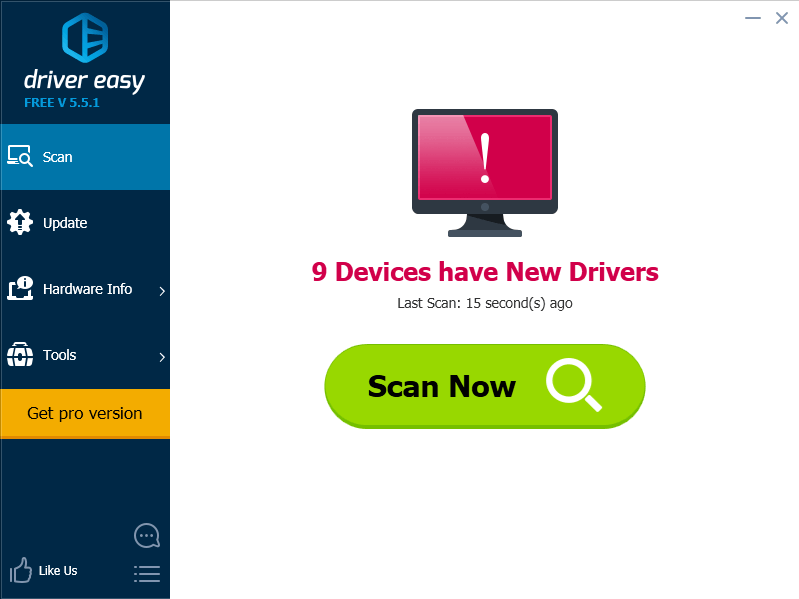
3) स्वचालित रूप से इस ड्राइवर के सही संस्करण को डाउनलोड और इंस्टॉल करने के लिए फ्लैग किए गए टच स्क्रीन ड्राइवर के बगल में स्थित अपडेट बटन पर क्लिक करें (आप इसे मुफ्त में कर सकते हैं)। या अपडेट सभी को स्वचालित रूप से डाउनलोड करने और स्थापित करने के लिए सभी ड्रायवरों के सही संस्करण पर क्लिक करें जो आपके सिस्टम पर गायब हैं या पुराने हैं (इसके लिए यह आवश्यक है) प्रो संस्करण - जब आप अद्यतन पर क्लिक करते हैं तो आपको अपग्रेड करने के लिए प्रेरित किया जाएगा)।
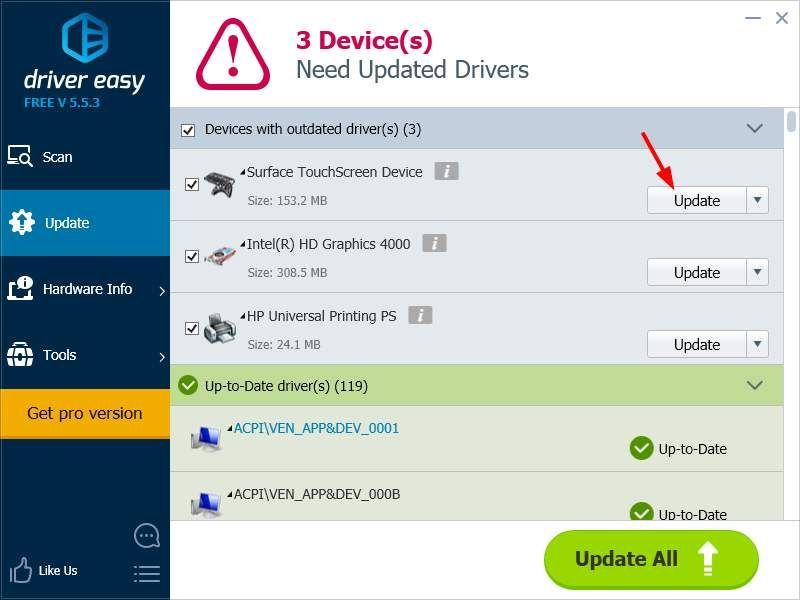
विधि 4: अपना सरफेस प्रो 4 रीसेट करें
आपकी टच स्क्रीन काम नहीं कर रही समस्या आपके टेबलेट पर दूषित सिस्टम से हो सकती है। आप अपने सिस्टम को ठीक करने के लिए अपने डिवाइस को रीसेट करने का प्रयास कर सकते हैं।
1) खुला हुआ समायोजन ।

2) चुनते हैं अद्यतन और सुरक्षा।

3) चुनते हैं स्वास्थ्य लाभ और फिर सेलेक्ट करें शुरू हो जाओ इस पीसी को रीसेट के तहत बटन।
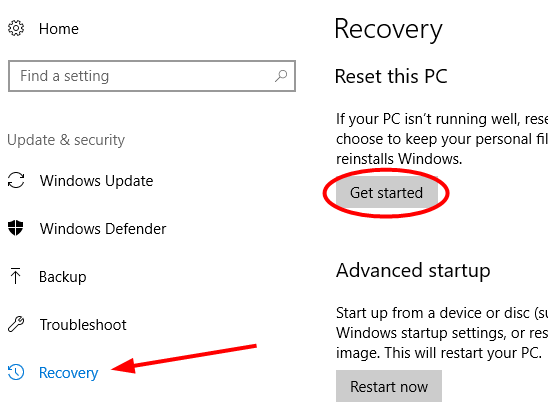
4) या तो चुनें अपनी फाइलें रखें या इसमें सब हटा दो अपने डिवाइस को रीसेट करते समय।
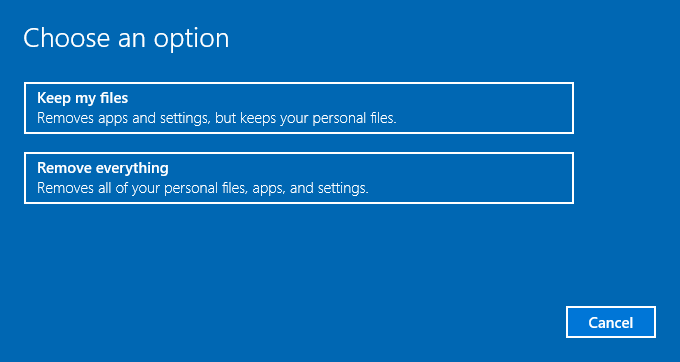
4) आपके डिवाइस के पूरी तरह से रीसेट होने की प्रतीक्षा करें। फिर अपनी स्क्रीन आज़माएं और देखें कि क्या वह वापस सामान्य हो जाती है।
![[2022 फिक्स] ईएसओ गेम सर्वर से कनेक्ट करने में असमर्थ त्रुटि](https://letmeknow.ch/img/knowledge/58/eso-unable-connect-game-server-error.png)


![[हल] कर्नेल पावर 41 विंडोज 11/10 पर गंभीर त्रुटि](https://letmeknow.ch/img/knowledge/03/kernel-power-41-critical-error-windows-11-10.jpg)


![खोया वारज़ोन पैक [हल]](https://letmeknow.ch/img/other/59/perte-de-paquets-warzone.jpg)